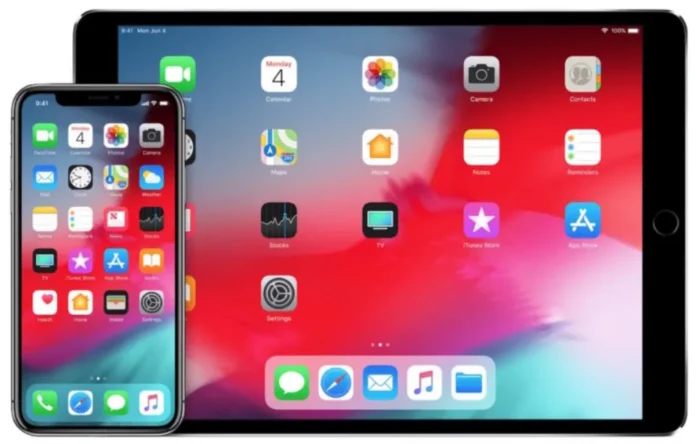Le blocage de diverses ressources Internet dans le navigateur Safari de votre iPhone ou iPad est une option vraiment très utile. Cette fonction vous aide à protéger vos enfants contre les contenus indésirables qui peuvent affecter leur santé psychologique. La possibilité de bloquer les contenus illégaux sur les iPhones ou les iPads est souvent utilisée pour les enfants et constitue un nouvel outil utile. Nous connaissons cette option en tant que contrôle parental sur une application telle que YouTube.
Il existe plusieurs façons de restreindre le contenu de votre iPhone ou iPad sans avoir à télécharger une application tierce. La meilleure partie de ces restrictions est qu’elles s’appliquent à tous les navigateurs, y compris Safari, Chrome et Firefox. Vous n’avez pas besoin de revenir en arrière et d’aller dans les paramètres de chaque navigateur pour définir des restrictions pour les sites Web.
Comment utiliser les options de temps d’écran pour iOS 12 ou supérieur ?
iOS dispose d’un onglet Temps d’écran qui permet de suivre l’utilisation des applications. En outre, vous pouvez ici bloquer certains sites web et définir des restrictions supplémentaires sur l’utilisation d’apps spécifiques. Pour ce faire, vous devez suivre les étapes suivantes :
- Ouvrez l’application Paramètres et appuyez sur « Temps d’écran » ;
- Ensuite, sélectionnez « Restrictions de contenu et de confidentialité » et vous verrez un menu complet qui vous permet de bloquer ou de restreindre à peu près tout ce qui se trouve sur votre téléphone ;
- Activez les « Restrictions de contenu ». Sélectionnez « Contenu Web » et choisissez « Limiter les sites Web pour adultes » ou « Sites Web autorisés uniquement » (si vous voulez tout bloquer sauf les sites Web autorisés) pour définir les restrictions.
- Maintenant, dans la section Ne jamais autoriser, vous pouvez ajouter les sites Web que vous voulez bloquer.
Comment utiliser les options de temps d’écran pour iOS 11
Si votre iPhone ou iPad est équipé de iOS 11 :
- Ouvrez « Paramètres » et sélectionnez l’onglet « Général », puis appuyez sur « Restrictions » ;
- Ensuite, appuyez sur « Activer les restrictions » et entrez le mot de passe que vous utilisez pour déverrouiller votre iPhone. Vous devrez le faire deux fois ;
- Ensuite, sélectionnez « Contenu autorisé » et appuyez sur « Sites Web » pour accéder aux paramètres ;
- Sélectionnez « Tous les sites Web », « Limiter le contenu pour adultes » ou « Sites Web autorisés uniquement » (si vous voulez tout bloquer sauf les sites Web autorisés).
- Maintenant, dans la section Ne jamais autoriser, vous pouvez ajouter les sites Web que vous voulez bloquer.
Comment bloquer des sites web sur l’iPhone ou l’iPad dans Safari
Safari est le navigateur web par défaut utilisé sur l’iPhone et l’iPad. Vous pouvez toujours bloquer les URL que vous souhaitez avec des restrictions. Pour ce faire :
- Ouvrez « Paramètres » et sélectionnez « Temps d’écran » ;
- Après cela, appuyez sur « Restrictions de contenu et de confidentialité » ;
- Passez à « Restrictions de contenu et de confidentialité » ;
- Ensuite, choisissez « Restrictions de contenu » ;
- Sélectionnez « Contenu Web » et « Limiter les sites Web pour adultes » ;
- Appuyez sur « Ajouter un site Web » sous « NE JAMAIS AUTORISER » ;
- Collez l’URL du site Web que vous voulez bloquer.
Comment bloquer des sites web à l’aide d’applications tierces sur l’iPhone ou l’iPad ?
Si vous ne souhaitez pas utiliser les fonctions intégrées d’iOS, vous pouvez toujours utiliser l’une des nombreuses applications tierces de contrôle parental. En outre, certains fournisseurs de services de télécommunications, tels que Verizon et T-mobile, disposent de leurs propres applications qui vous permettent de bloquer et de gérer les contenus en ligne.
Toutefois, je vous recommande d’utiliser les réglages natifs de l’iPhone ou de l’iPad, car c’est le meilleur moyen de vous protéger des contenus indésirables.